
VKONTAKTE BEDAVA tabanlı sosyal ağı, biri mesajlaşma sistemi olan her kullanıcıya birçok faydalı işlev sağlar. Sitenin bu bölümü, iletişim kutusunun açılması sırasında elde edilen bilgileri otomatik olarak okumak gibi çalışma açısından birçok özelliğe sahiptir. Günümüzün makalesinde, bize böyle bir sistemi mümkün olan tüm şekillerde atlamanın yollarını anlatacağız.
PC mesajlarının görünmez okunması
Halen, varsayılan sosyal ağ, ilgili işaret olmadan okumak için istenen araçlara sahip değildir. Bu özellik nedeniyle, web sitesinde bulunan yöntemler bir şekilde, hesaba göre tehlikesi olmayan belirli kaynak güvenlik açıklarının kullanımına indirgenebilir.Yöntem 1: Okunmamış mesajlar
Sırasıyla açılmadan diyalogu açmadan okumanın en kolay yolu, InterLocutor'un okunmamış mesajlarını terk etmek, sitenin özel bölümünü kullanmaktır. Orijinal formdaki bu yaklaşım, tüm durumlarda, sosyal ağın önizleme bloğundaki karakter sayısındaki sınırlamaları nedeniyle uygun değildir, ancak herhangi bir güvenlik açıkını veya üçüncü taraf kaynakları gerektirmeyen mükemmel bir çözüm olabilir. .
- Web sitesinin ana menüsünden, "Mesajlar" sayfasına gidin ve aşırı sağ sütunda, "Okunmamış" sekmesini seçin. Bu bölüm doğrudan bir URL kullanılarak da açılabilir.
- Burada, son alınan metinler de dahil olmak üzere okunmamış diyaloglarla hemen tanıyabilirsiniz.
- Number olmayan yazışma çok fazlaysa, istenen kişinin adını veya "arama" alanındaki konuşmanın adını kullanın. Bu, listeyi yalnızca istenen seçenekler için sınırlayacaktır.
- Benzer şekilde, bir basitleştirme olarak, henüz gelmemiş sayıyı değiştirerek, tarihi olan özel bir koda başvurabilirsiniz. Örneğin, gün: 31122019.
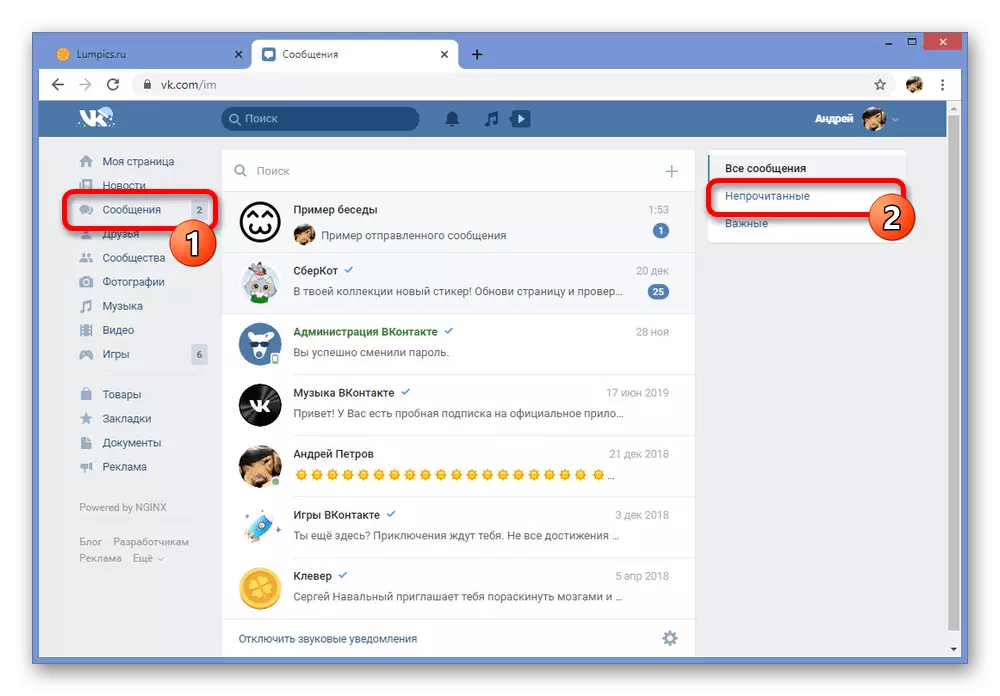
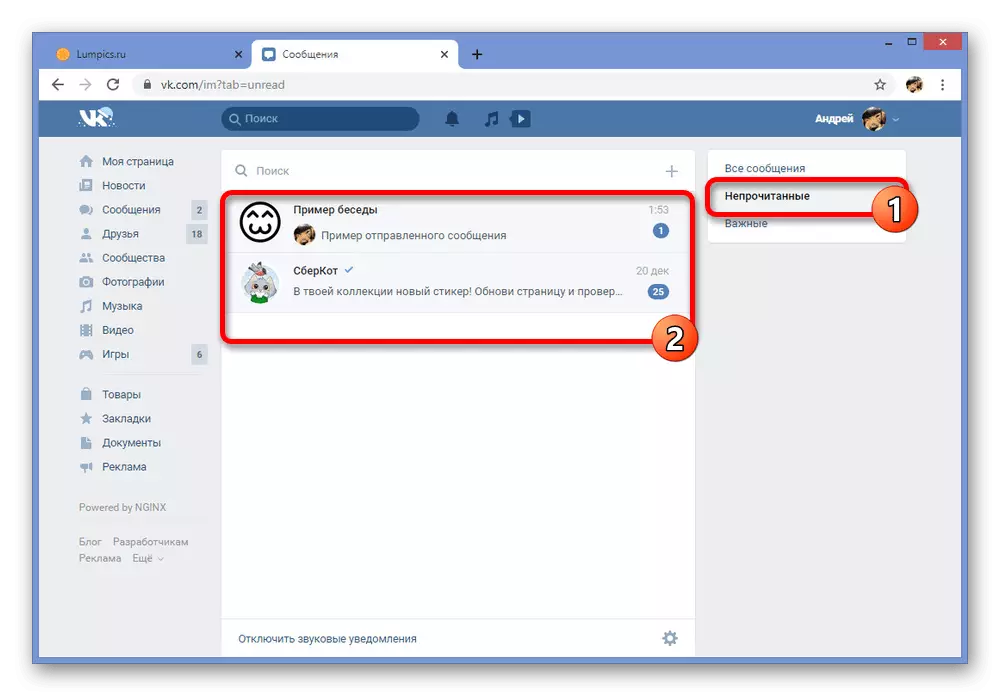
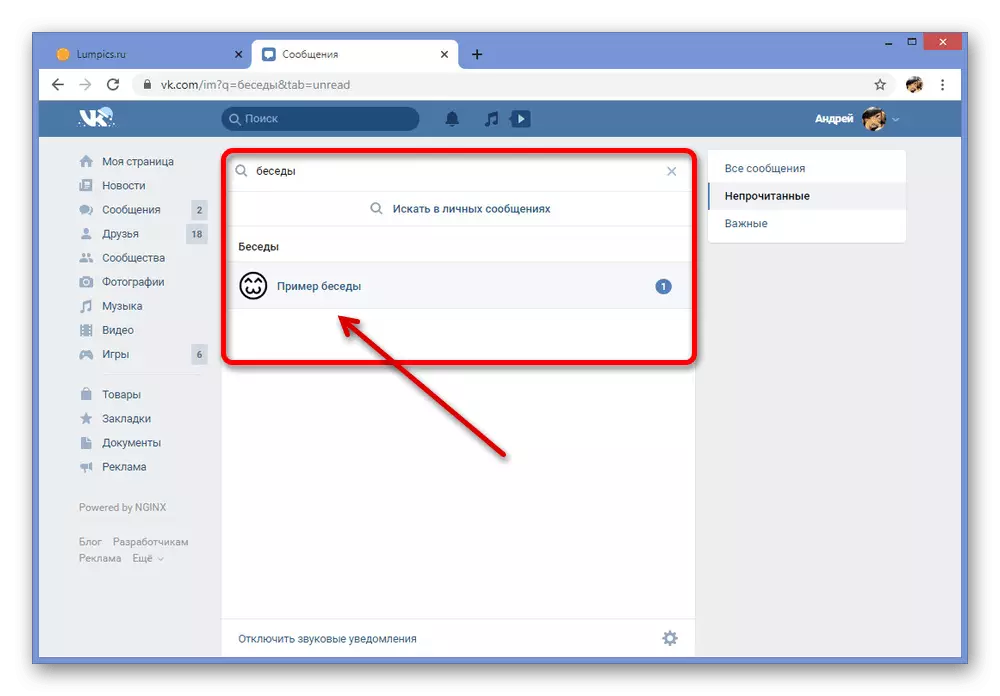
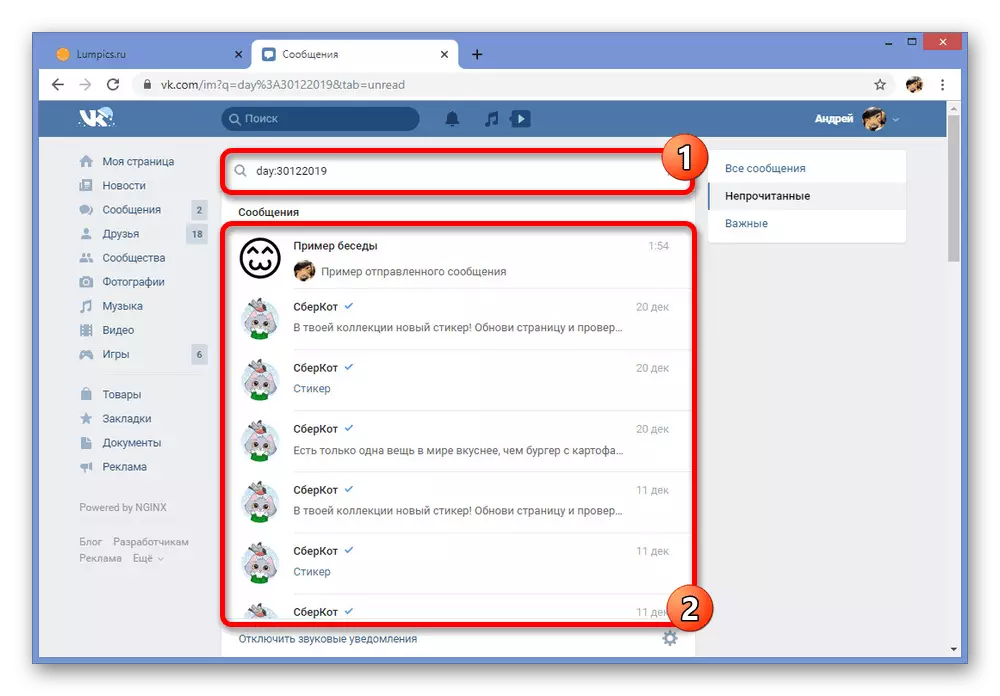
Ne yazık ki, bu yöntem, kendinizi küçük bir metin bloğu ile ve yalnızca son mesajla tanıştırmanızı sağlar. Yanlışlıkla tam diyaloga gitmemeye dikkat edin ve bu nedenle mesajları belirlemedi.
Yöntem 2: Tarayıcıdaki Kodu Görüntüle
Yukarıdaki metod, son mesajı okumanıza izin vermesine rağmen, ancak yalnızca çok kısa ise ve bir satıra sığabiliyorsa. Diyalogu açmadan, web tarayıcısı konsolunun pahasına benzer bir durumdan biraz geliştirmek mümkündür.
Not: Yalnızca Google Chrome'u düşüneceğiz, ancak talimatın tarayıcıya bağlı olarak önemli ölçüde değişebileceğini unutmayın.
- "Mesajlar" ana menüsü ile genişletin ve "Unreader" sekmesinde, ilgili karşılık gelenleri bulun. Burada, bloktaki sağ fare düğmesine metinle ve görünen liste üzerinden tıklamanız gerekir. "Kodu Görüntüle" seçeneğini belirleyin.
- Öğeleri Başlatma sekmesinde olmak, öğeyi sınıf = "NIM-DIALOG - CW" koduyla genişletin ve = "NIM-DIALLOG - TEXT-PREIZI izleme" bölümüne geçişi izleyin. Kafam karışmaması için, sunulan ekran görüntülerini okuduğunuzdan emin olun.
- Geçişten sonra, tam kısa mesajın bulunacağı başka bir sınıf = "Nim-Dialog - Preview _Dialog_body" bloğunu bulmak gerekir.
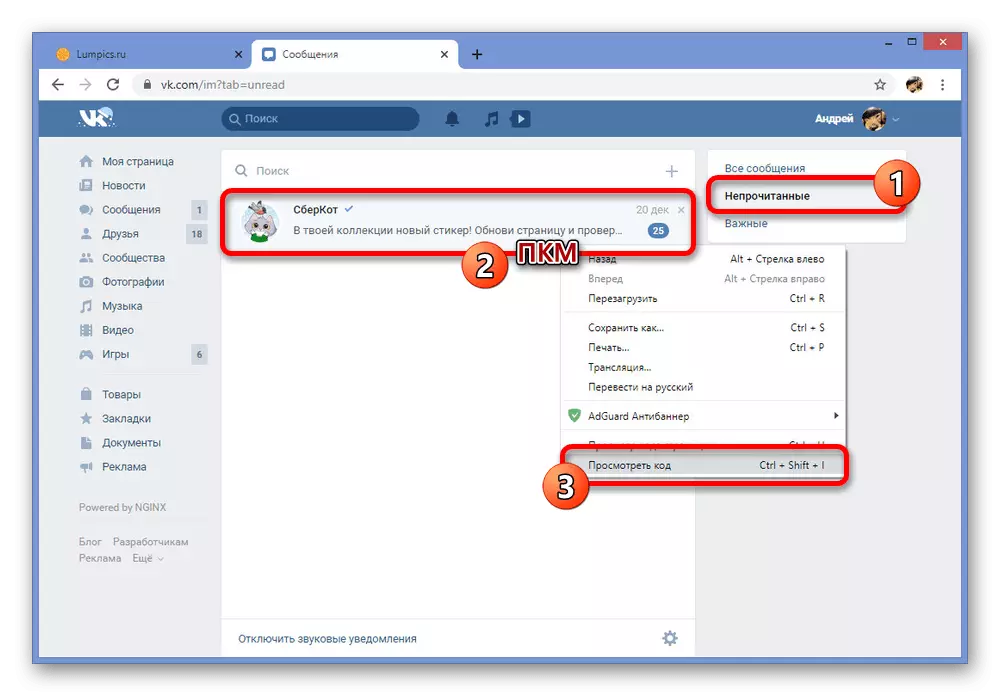
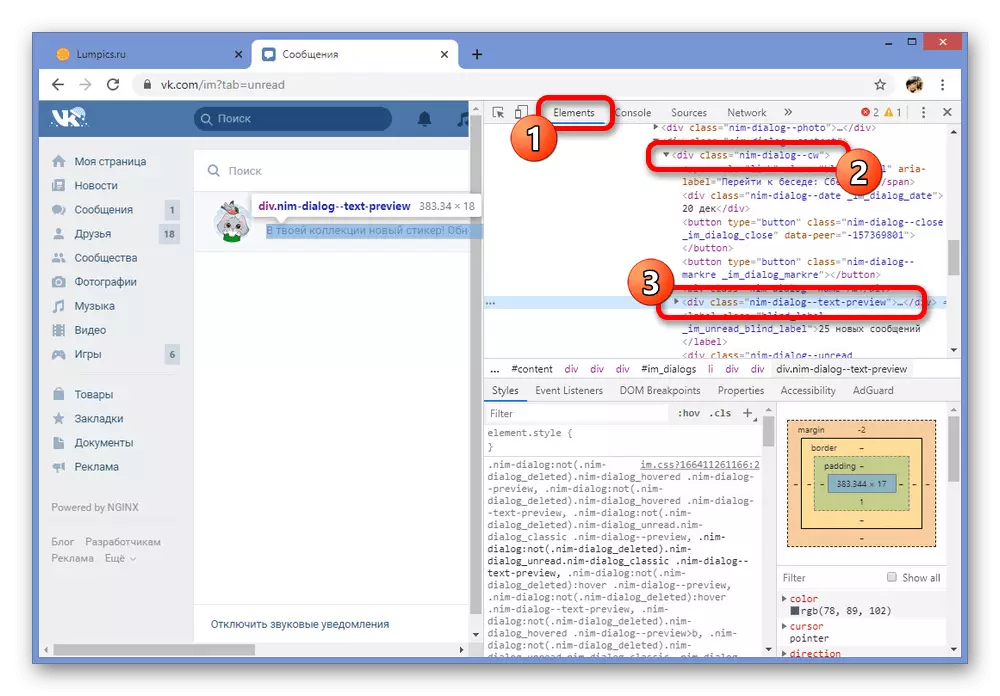
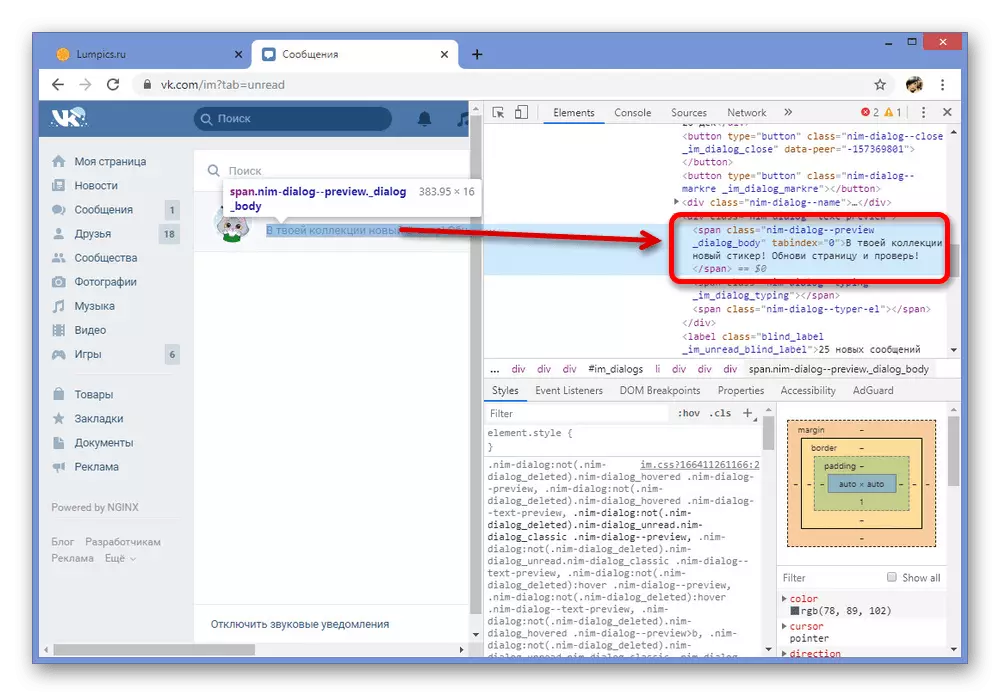
Konsoldaki metnin düzeninin özellikleri nedeniyle, özellikle daha önce HTML koduyla karşılaşmadıysanız, istenen bölümü bulmak zor olabilir. Bu tür sorunlar durumunda, lütfen yorumlarda bizimle iletişime geçin.
Yöntem 3: VK Yardımcısı
Sosyal Ağda VKontakte'de, çok sayıda faydalı seçenekler olsa da, mesajların göze çarpmayan okunması da dahil olmak üzere yine de birçok araç burada değil. Bu sorunu çözmek için, üçüncü taraf geliştiriciler, biri eksik fonksiyonlar sağlayan VK Yardımcısı olan birçok program ve uzatma üretti.
Adım 1: Genişletme Hazırlığı
- Başlamak için, uzantı tarayıcıya yüklenmelidir. Sadece Chromium örneğinde ekleme prosedürünü göstereceğiz, ancak resmi web sitesinde kendinizi diğer seçeneklerle tanıştırabilirsiniz.
- Ne yazık ki, uzatma tarayıcı mağazasında değil ve bu nedenle dosyayı yüklenecek dosyalarla kullanmak zorunda kalacak. Aşağıdaki bağlantıyı izleyin ve dosyayı PC'deki herhangi bir uygun konumda kaydedin.
VK Yardımcı Genişleme Arşivi İndirin
- Klasörü indirilen arşivle açın, sağ fare dosyasına tıklayın ve ekran görüntüsünde belirtilen "VKHelper'a Ayık" ı seçin. Kolaylık için WinRar Archiver kullanın.
- Şimdi, herhangi bir tarayıcı sekmesinde olmak için, sağ üst köşedeki menü simgesindeki sol düğmeyi tıklatın, "Gelişmiş Araçlar" ı seçin ve "Uzantılar" bölümüne gidin.
- Burada, panelin üstünde, "Geliştirici Modu" kaydırıcısını kullanmanız gerekir ve "Çıkışlı Extension İndir" düğmesine basın.
- Kurulumu "Uzatma Kataloğu Seç" penceresinden tamamlamak için, önceden açılmamış VK yardımcı ile klasörü belirtin.
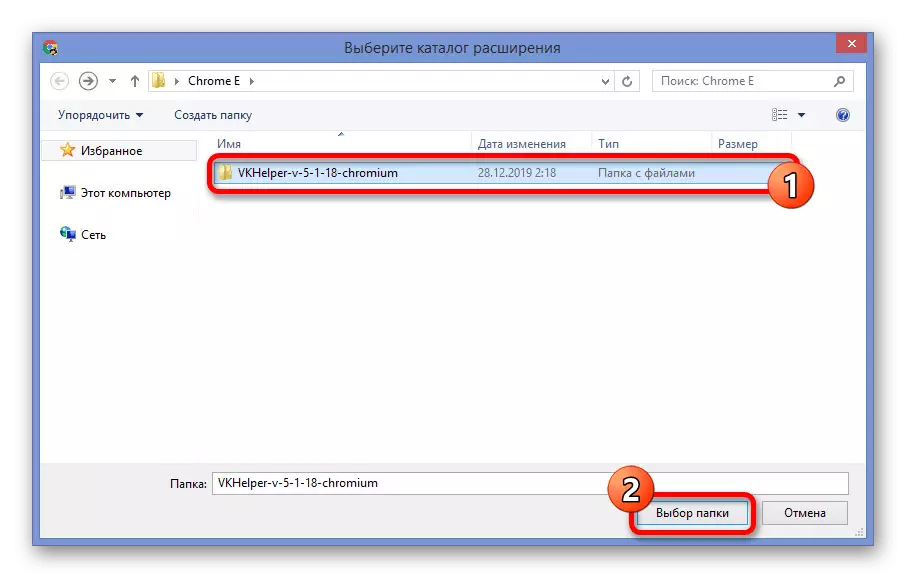
Başarılı bir şekilde tamamlandığında, kurulum bildirimi olan yeni bir sekme görünecek ve iş için kısa bir talimatla görünecektir.
Resmi web sitesine git vk yardımcı
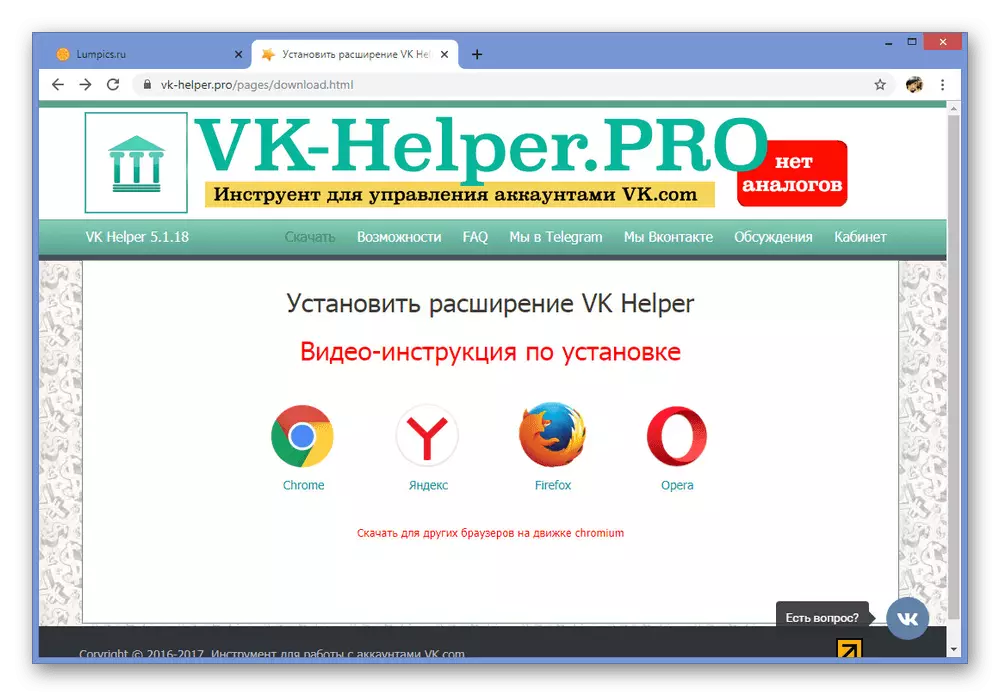
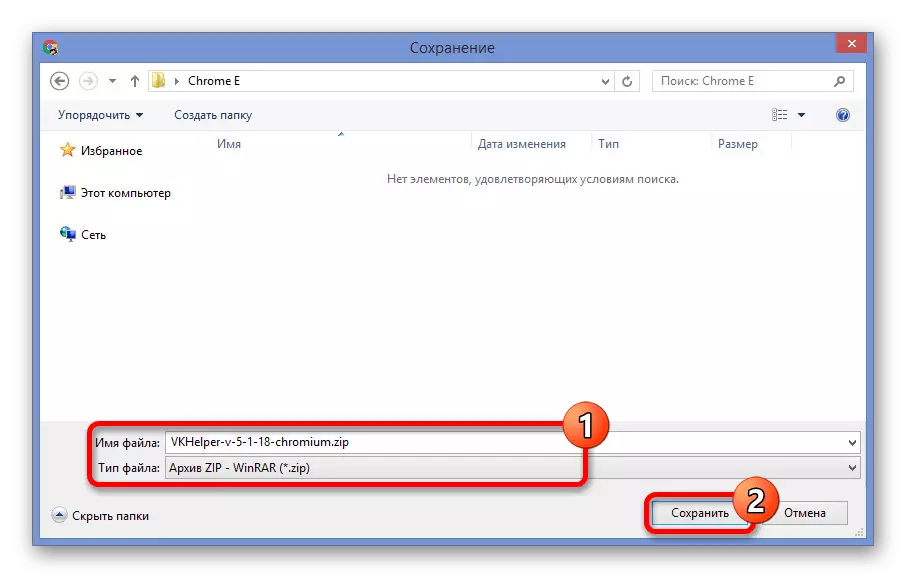
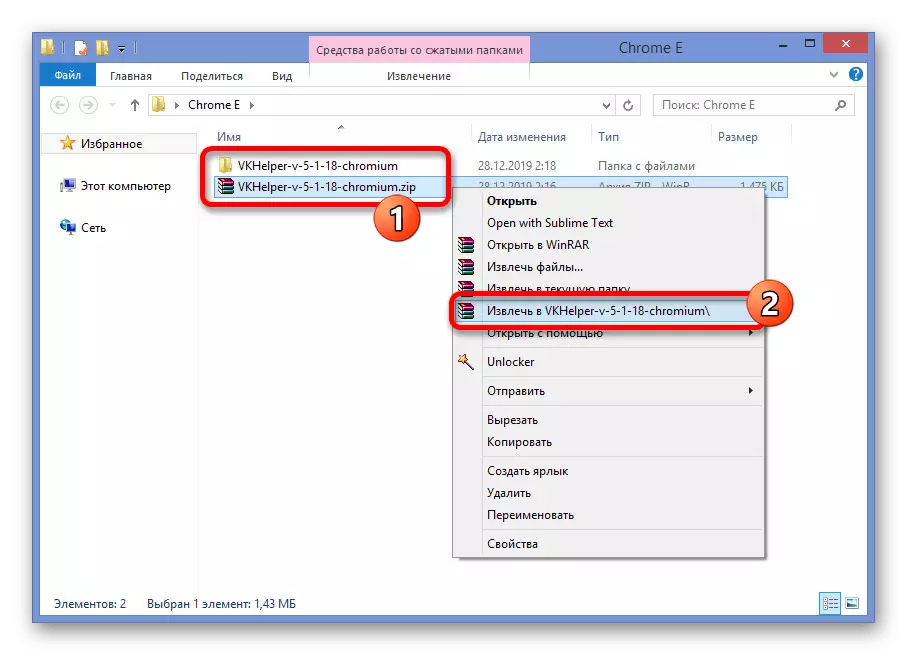
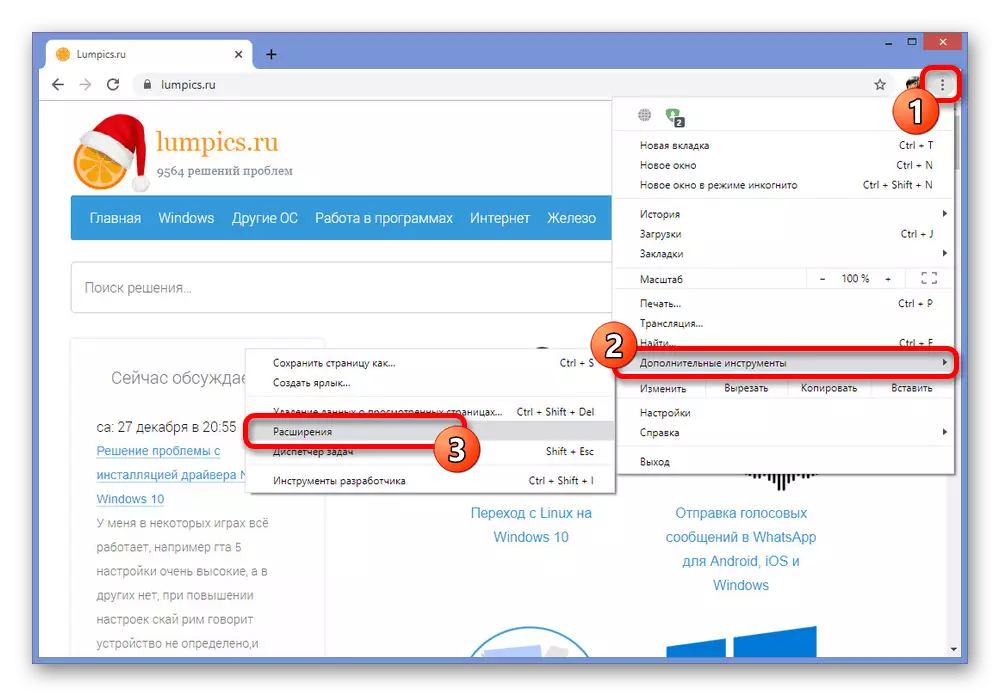
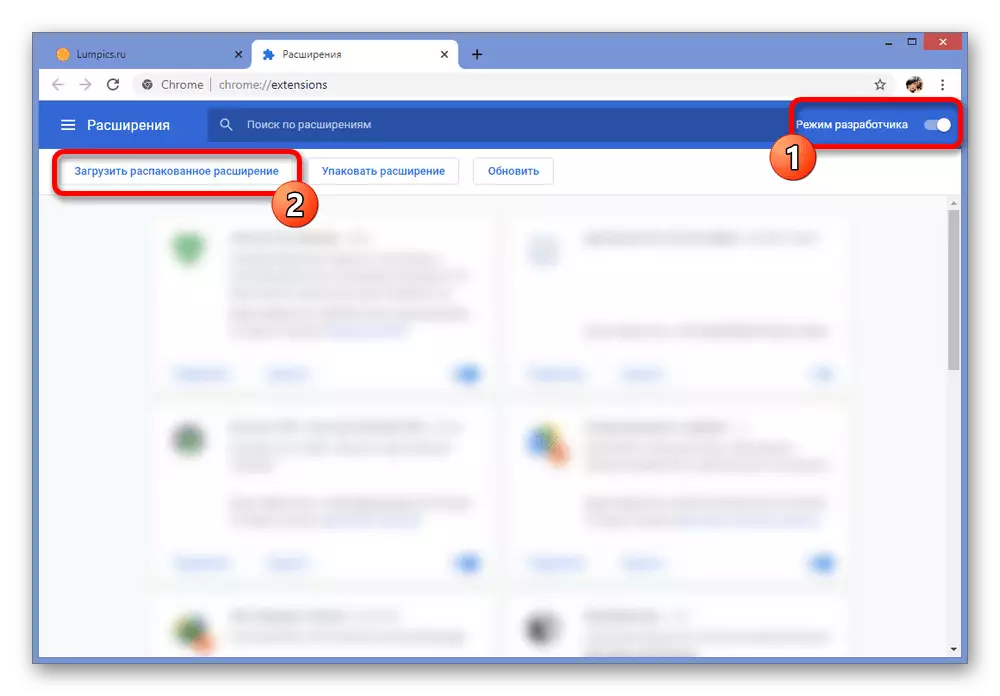
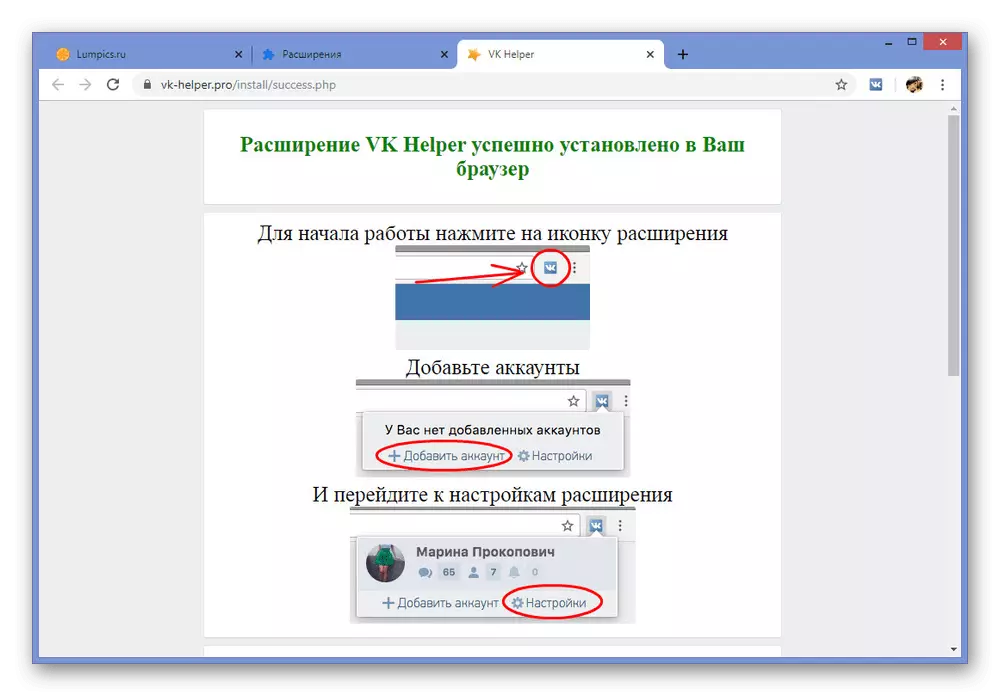
Adım 2: Uzatma Ayarları
- VK yardımcı fonksiyonlarını yapmak için, tarayıcı panelinin sağ üst kısmındaki uzantı simgesindeki LX'i tıklamanız ve Hesap Ekle öğesini seçin.
- Giriş sayfasında, sayfadan veri kullanarak sitede yetki verin. Kayıtlı bir oturum olsa bile yapılması gerektiğini unutmayın.
- İzin Ver düğmesini kullanarak başvuru bilgilerine erişin. Daha önce Kate Mobile'i kullandıysanız, adım atlanacaktır.
- VKontakte sayfasında bir kez, tarayıcının üstündeki uzantı simgesine tıklayın ve "Ayarlar" seçeneğini seçin. Aynı zamanda, ekli hesabın sunulduğundan emin olun.
- Ayarlar sayfasında "iletişim kutuları" bölümünü bulun ve onay kutusunu "Mesajları okumayın" olarak ayarlayın. Sayfadan çıkmak için yeterince kaydetmek ve VK web sitesinde "F5" ı tıklayın.
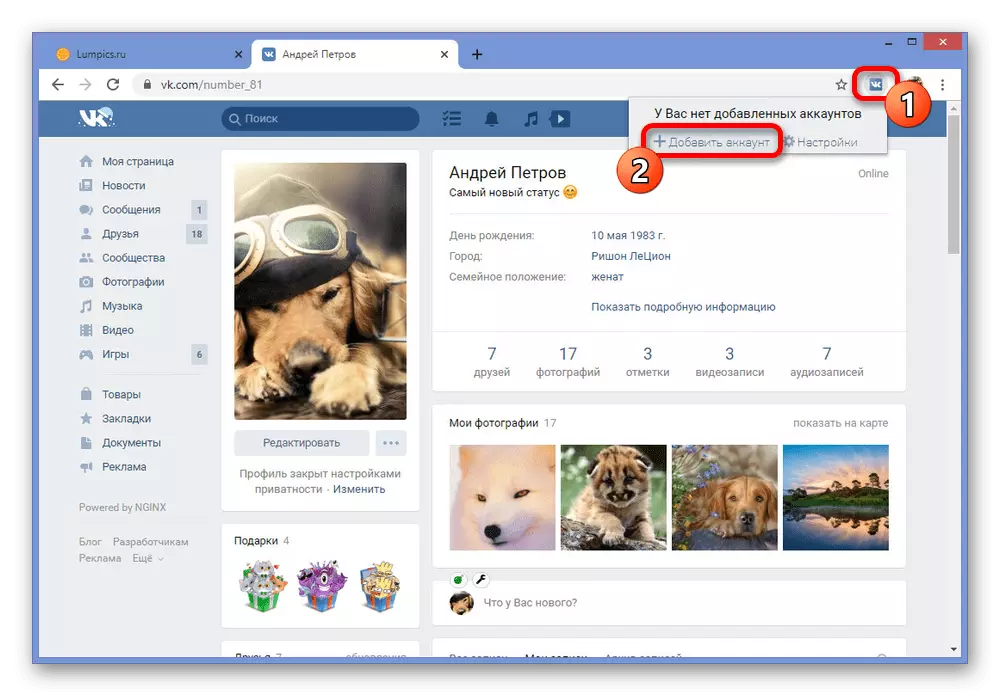
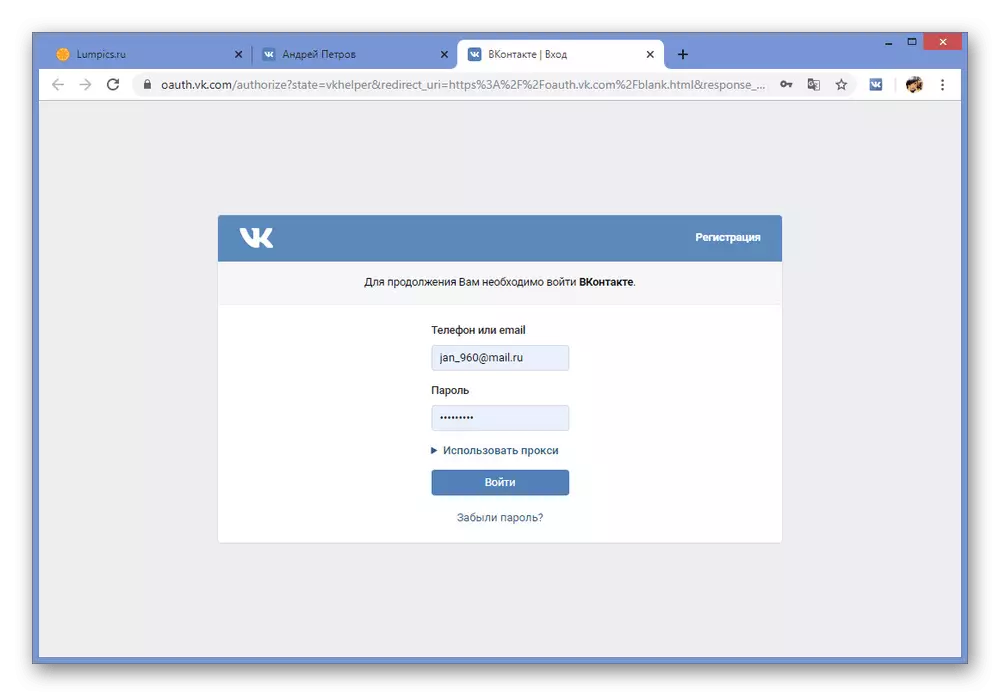
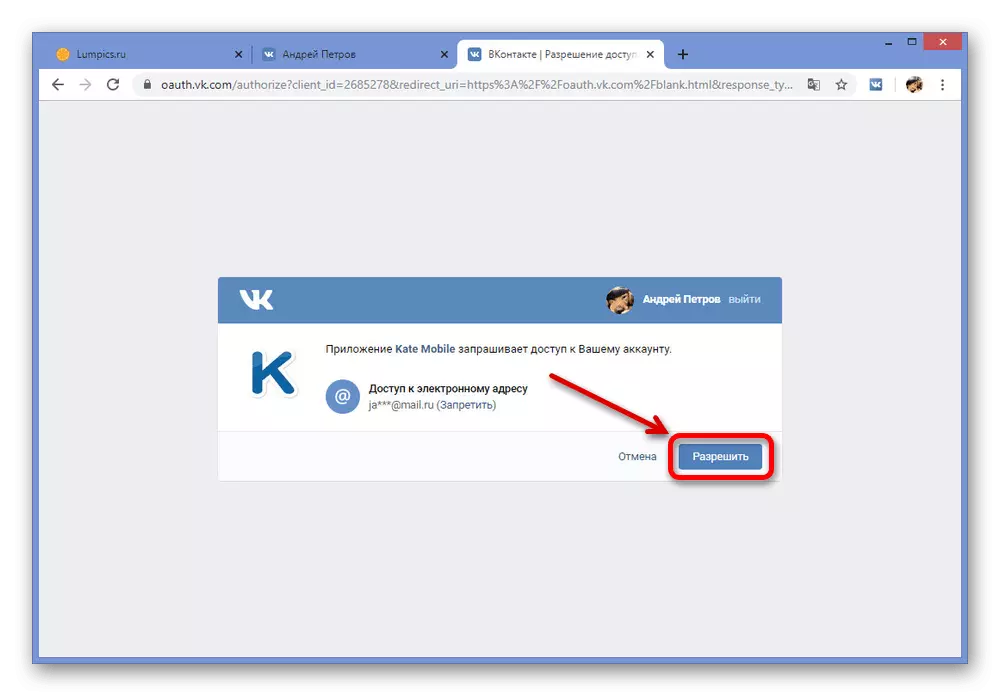
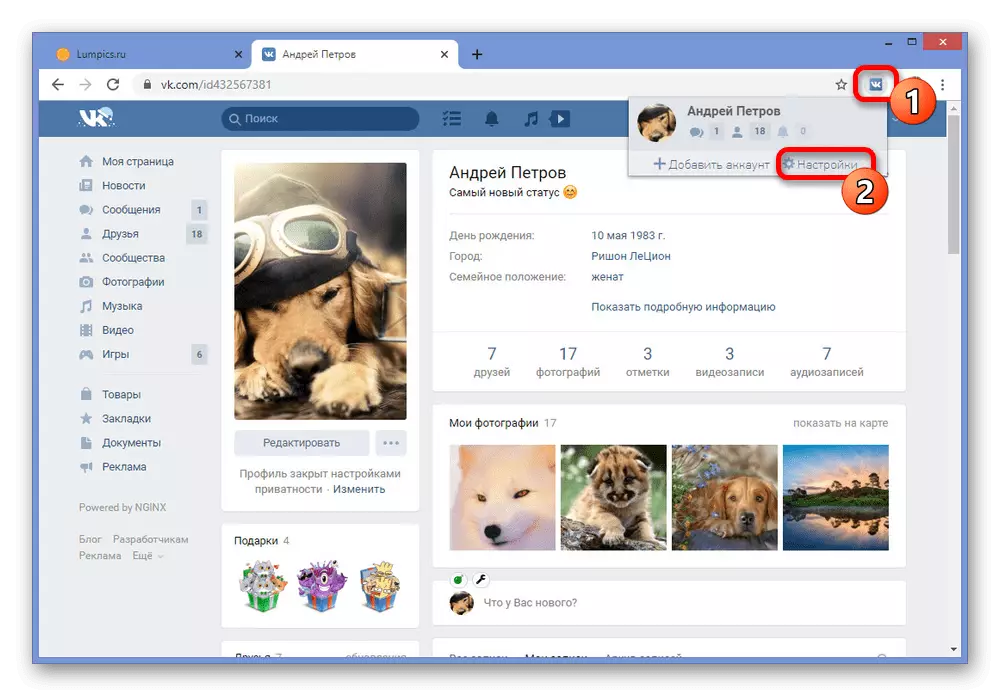
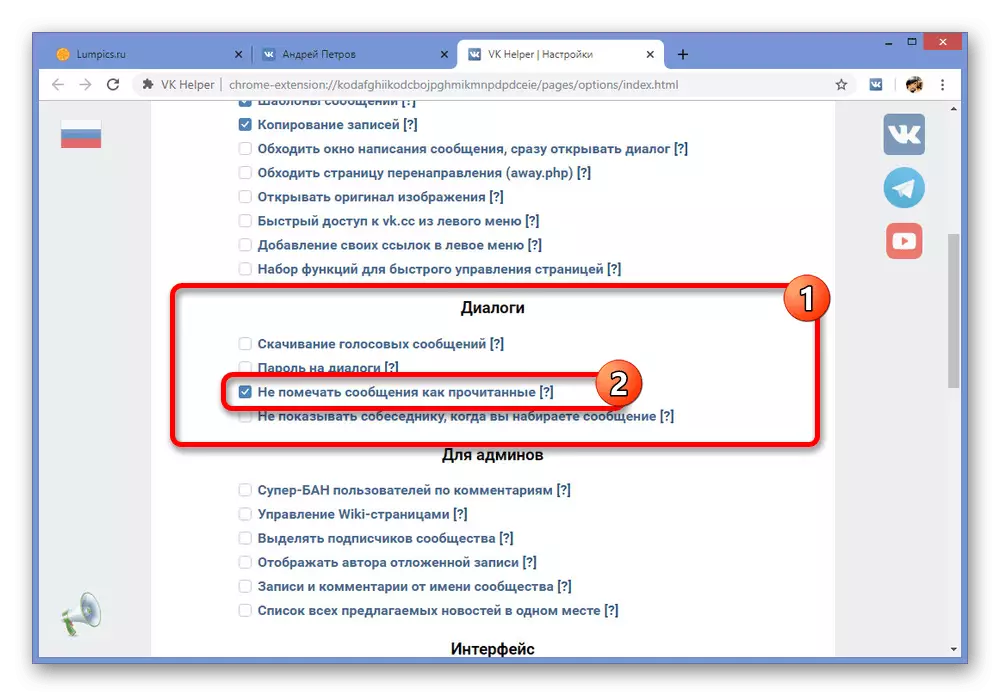
Adım 3: Diyalog okuma
- Önceki yöntemlerin aksine, önceden belirtilen seçeneği açtıktan sonra, geleneksel yöntemin herhangi bir diyaloğunu "Mesajlar" aracılığıyla açmak ve gerekli olan her şeyi okumak için yeterli olacaktır.
- Anonimliği korumak için tek durum, sizin tarafınızdaki herhangi bir işlemin olmamasıdır. Yani, yazdıramazsınız ya da daha fazla gönderilir.
- Okunacak okunmamış mesajların görsel gösterilmesine rağmen, iletişim kutusunu bırakmak ve herhangi bir değişiklik olmadığından emin olmak için sayfayı güncellemek için yeterli olacaktır.
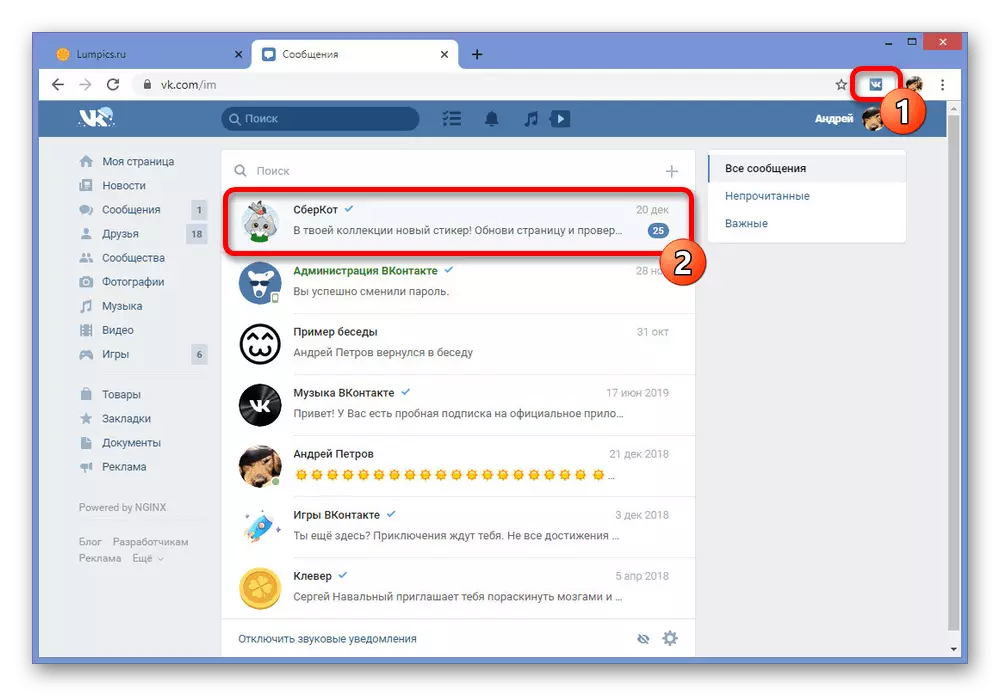
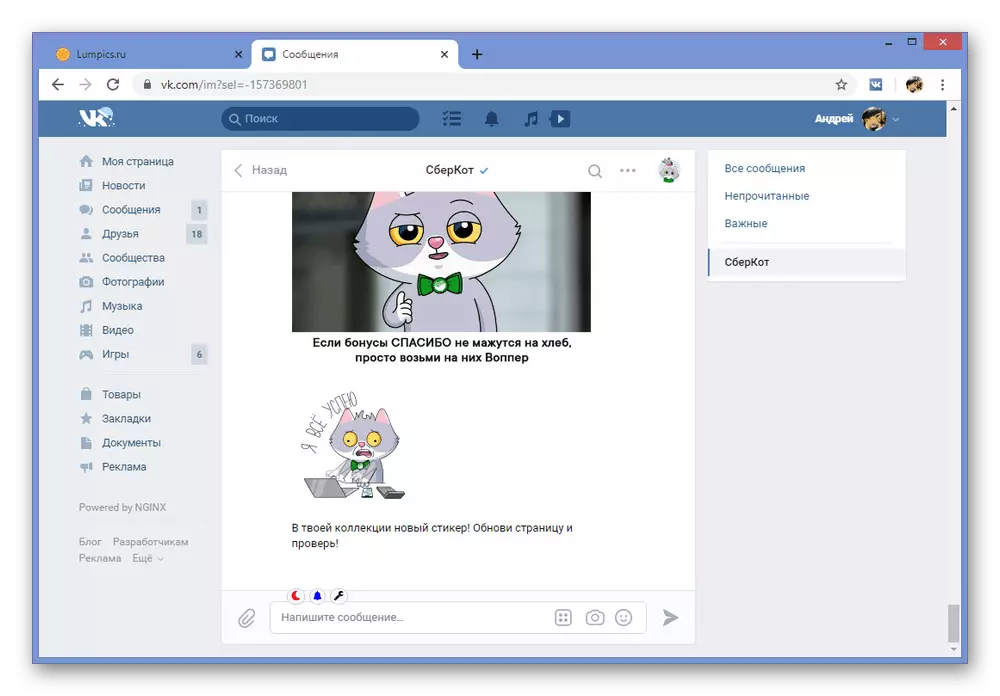
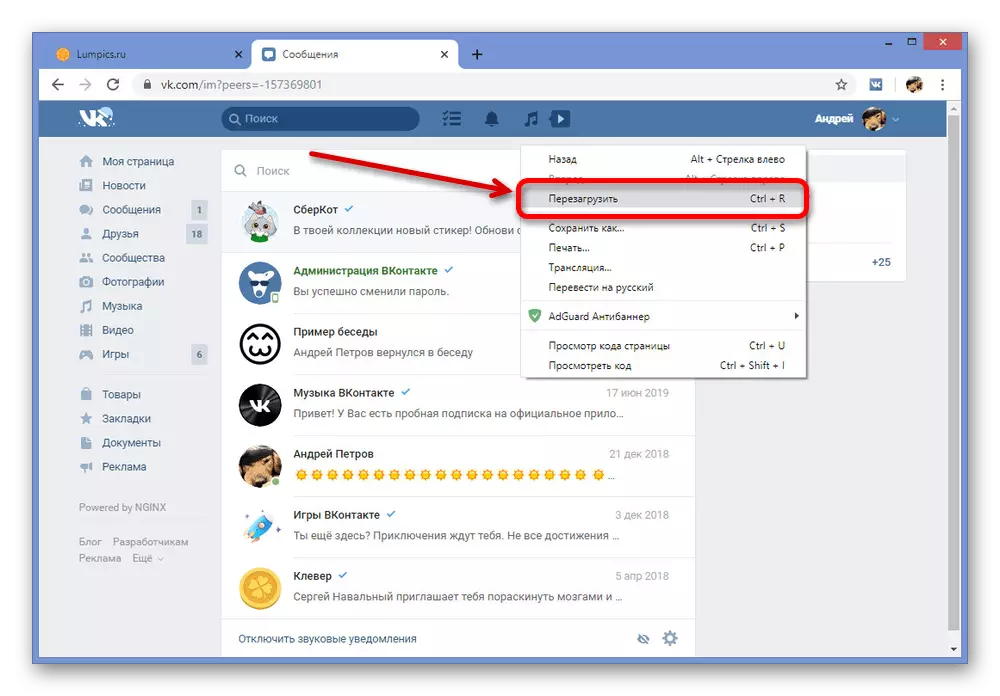
VK Yardımcı Uzantısını Kullanma, yalnızca iletişim kutularını okunamadı, aynı zamanda birçok kişiyi gerçekleştirmek için, varsayılan olarak erişilemez, görevler. Sunulan yolların hiçbirinin sizden hiçbir zorluğu olmadığını umuyoruz, çünkü bu konuda web sitesinin analizini sonlandırıyoruz.
Telefonda bağımsız okuma mesajları
Cep telefonlarında, platformdan bağımsız olarak, durum benzer şekilde, görünmez okuma ve ayrıca tarayıcı konsolu için varsayılan araçlar sağlamadan. Bu nedenle, kaynak güvenlik açığı ve üçüncü taraf yazılımının yanı sıra, daha önce temsil edilen çözümlerden çok farklıdır.Yöntem 1: İnterneti devre dışı bırakın
Resmi Mobil Uygulamadaki "Mesajlar" bölümü VKONTAKTE, iletişim kutularını indirme açısından web sitesinden önemli ölçüde farklılık gösterir. Tüm alınan mesajların, bölümün kendisinin açılması sırasında anında yüklenmesi nedeniyle, uygulamayı internet ile kullanmak mümkündür.
- Uygulamanın altındaki menüyü kullanarak, "Mesajlar" bölümünü açın ve istediğiniz iletişim kutusunu önceden bulun. Bu anda bölümün tamamen yüklendiği önemlidir.
- Kapanmadan, sadece VKontakte'i açın ve perdeyi veya "Ayarlar" sistemi uygulamasını açın. Burada kullanılan platforma göre talimatları kullanarak interneti kapatmanız gerekir.
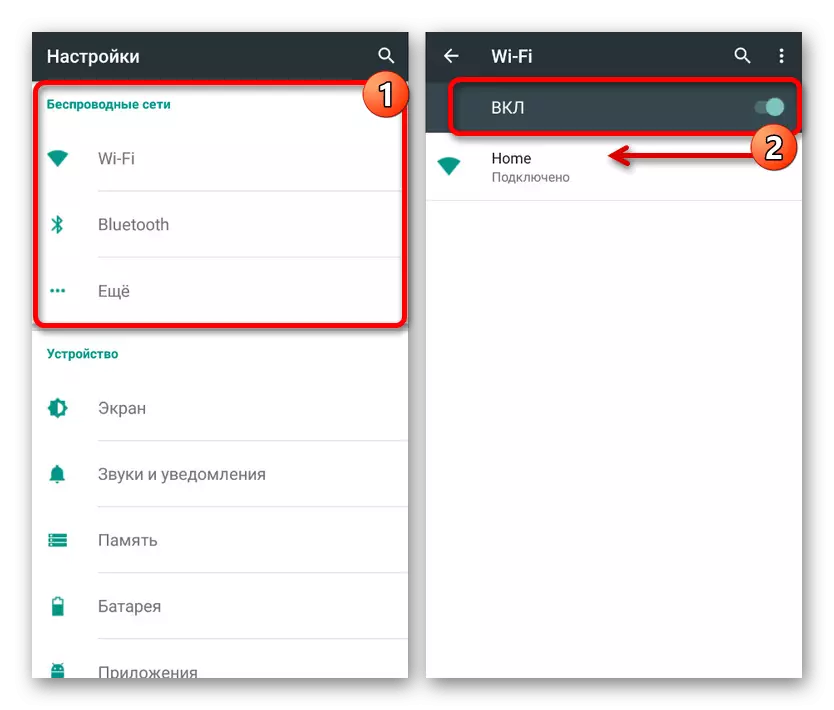
Daha fazla oku:
İOS'ta İnternet Nasıl Devre Dışı Bırakılır
Internet'te Android'de Yapılandırma
- Uygulamayı tekrar takın ve "Mesajlar" bölümünün adı yerine "Bekleme Ağı" bildirimini gösterdiğinden emin olun. Bundan sonra, ilgilenen bir diyalog açabileceğiniz, kendinizi bilgilendirmeyi ve yakınlaşmayı, okunmamış bir kişiye okunmayı bırakmasını sağlayabilirsiniz.
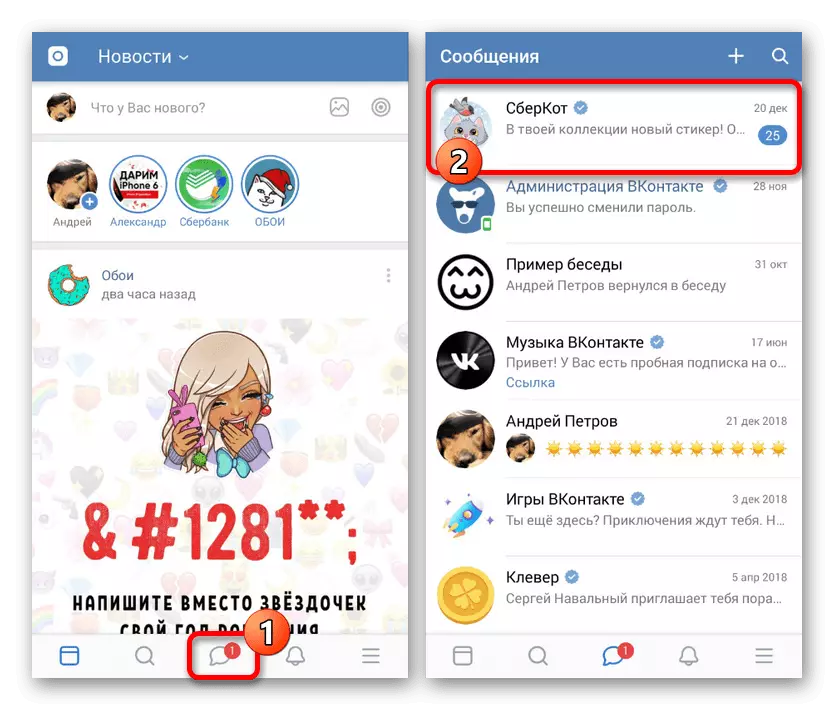
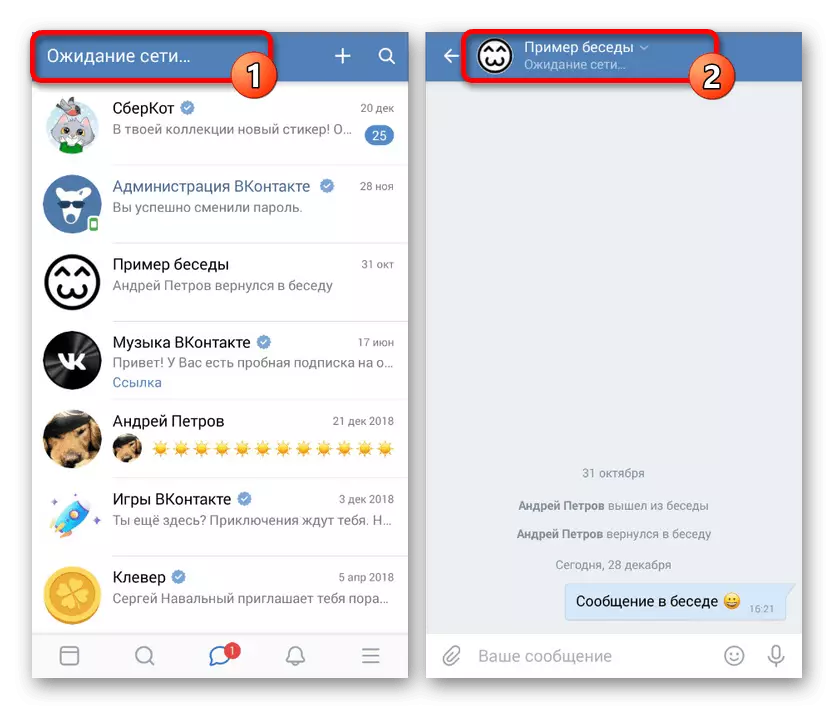
Ana şey ve dikkat edilmesi gereken tek şey, sadece ana sayfada değil, aynı zamanda diyalog olarak da adlandırılan imza "Bekleme Ağı". Bu bildirimin yokluğunda, mesajlar kaydedilecektir.
Yöntem, resmi müşteri vk ile herhangi bir platform için oldukça alakalıdır, ancak gelecekte düzeltmelerle birlikte silinebilir. Olabileceği gibi, böyle bir çözüm zorluklara neden olmamalıdır.
Yöntem 2: Kate Mobile
Android platformunda, resmi başvurulara ek olarak, görünmezlik rejimi ve mesaj okunmamış mesajlar dahil olmak üzere birçok fırsatı olan Alternatif Kate Mobile istemcisini kullanabilirsiniz. Aynı zamanda, İnternet bağlantısını kesmeye gerek yoktur, ancak web sitesinde, okuma sırasında diyalogdaki herhangi bir faaliyet üzerinde bir kısıtlama vardır.
- Uygulamayı herhangi bir bölümden yükledikten sonra, ekranın sağ üst köşesindeki Menü düğmesine dokunun ve "Ayarlar" seçeneğini seçin. Sonuç olarak, genel uygulama parametreleri açılacaktır.
- Gönderilen alt bölüm listesi sayesinde, "Çevrimiçi" sayfasına gidin ve "Okunmamış" öğesi için bir kene takın. Burada fonksiyonun ayrıntılı açıklamasıyla tanışabilirsiniz.
- Şimdi ayarlardan çıkın ve "Mesajlar" sekmesini açın. Alınan bilgileri öğrenmek için okunmamış bir diyaloga dokunun.
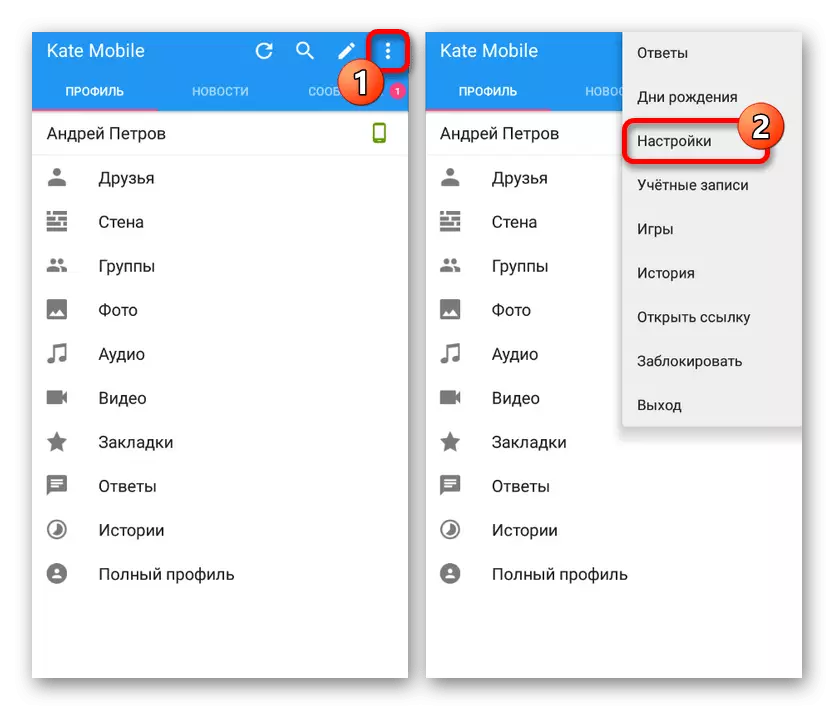
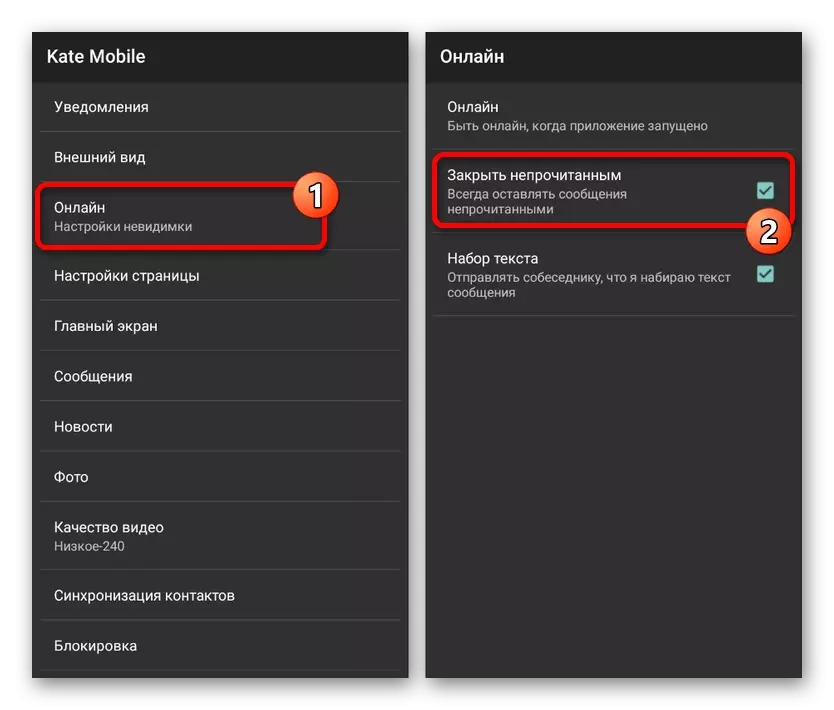
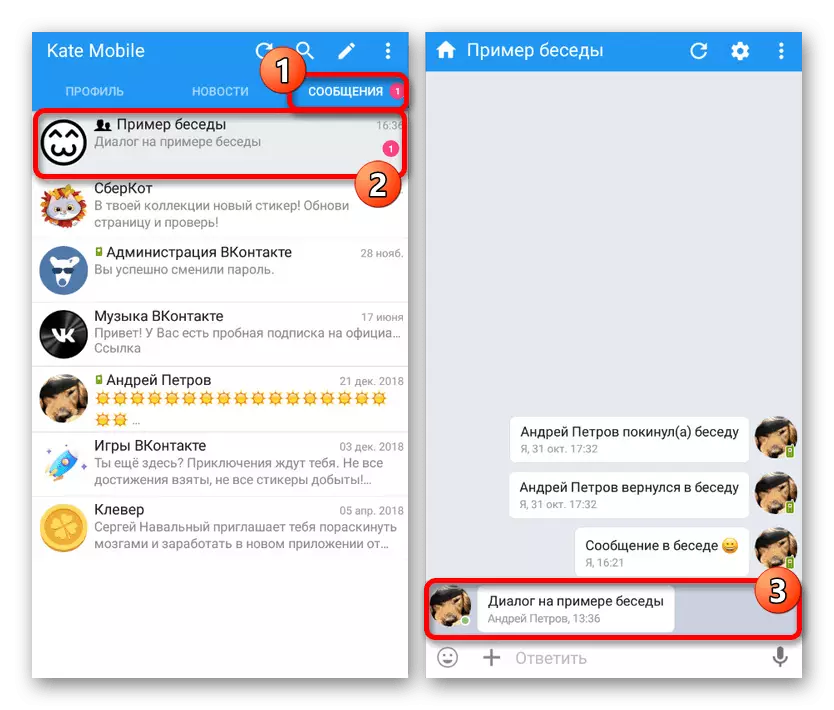
Talimatları açıkça takip ederseniz, sadece seçeneği açarak ve diyalogu görüntüleyerek, bir şeyle dalmaya bile çalışmadan, InterLocutor tarafından gönderilen içerikler okunmamış olarak belirtilecektir. Bugün sunulan tüm yollardan, en çok önerilen seçeneğin kolaylık nedeniyle olduğu kate mobil.
Mail yoluyla diyalog okuma
Belirli bir platformla ilişkili olmayan tek evrensel yöntem, bağlı bir posta kutusu kullanarak VK mesajlarını görüntülemektir. Sadece hesaba postayla bağlayıcı postalarda, ardından bölümdeki özel bir seçeneğin bildirimleri ayarları ile birlikte dahil edilmesi mümkündür. Bazı nedenlerden dolayı, yöntem sitedeki başka bir talimatta açıklanmıştır.
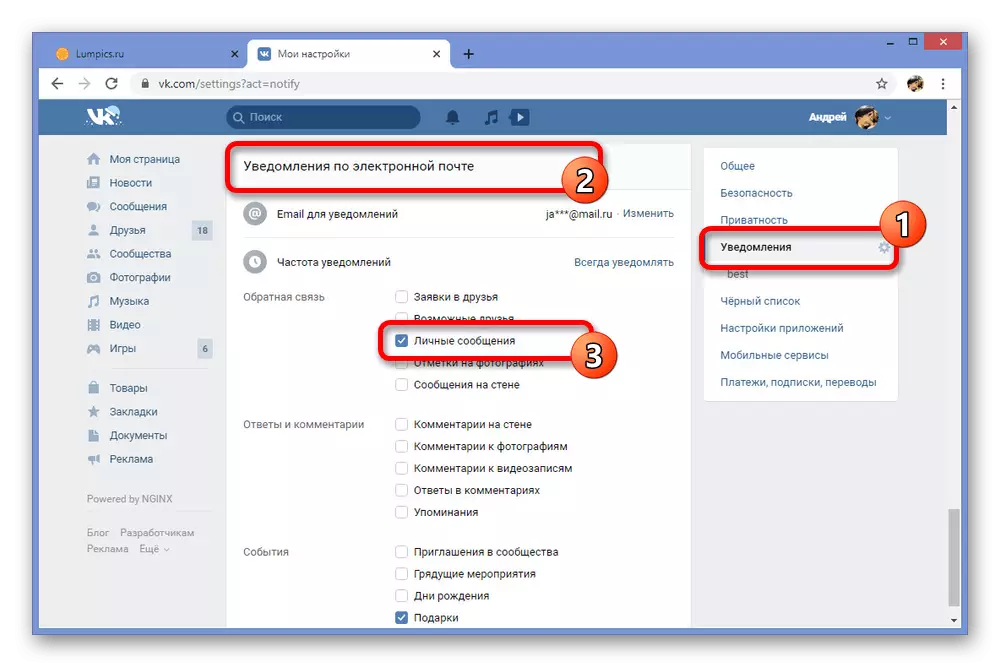
Devamını oku: MESAJI VIA MESAJI NASIL OYUNCU
Gönderilen bölümlerin yöntemlerinin birbirlerini, örneğin, KATE Mobile'u PC'deki emülatörden çalıştırıp telefondaki VKontakte sitesinin tam sürümlerini kullanarak birleştirmeleri gerektiğini unutmayın. Böyle bir değişkenlik sayesinde, muhtemelen istenen sonucu elde edebileceksiniz, bu talimatı tamamlıyoruz.
